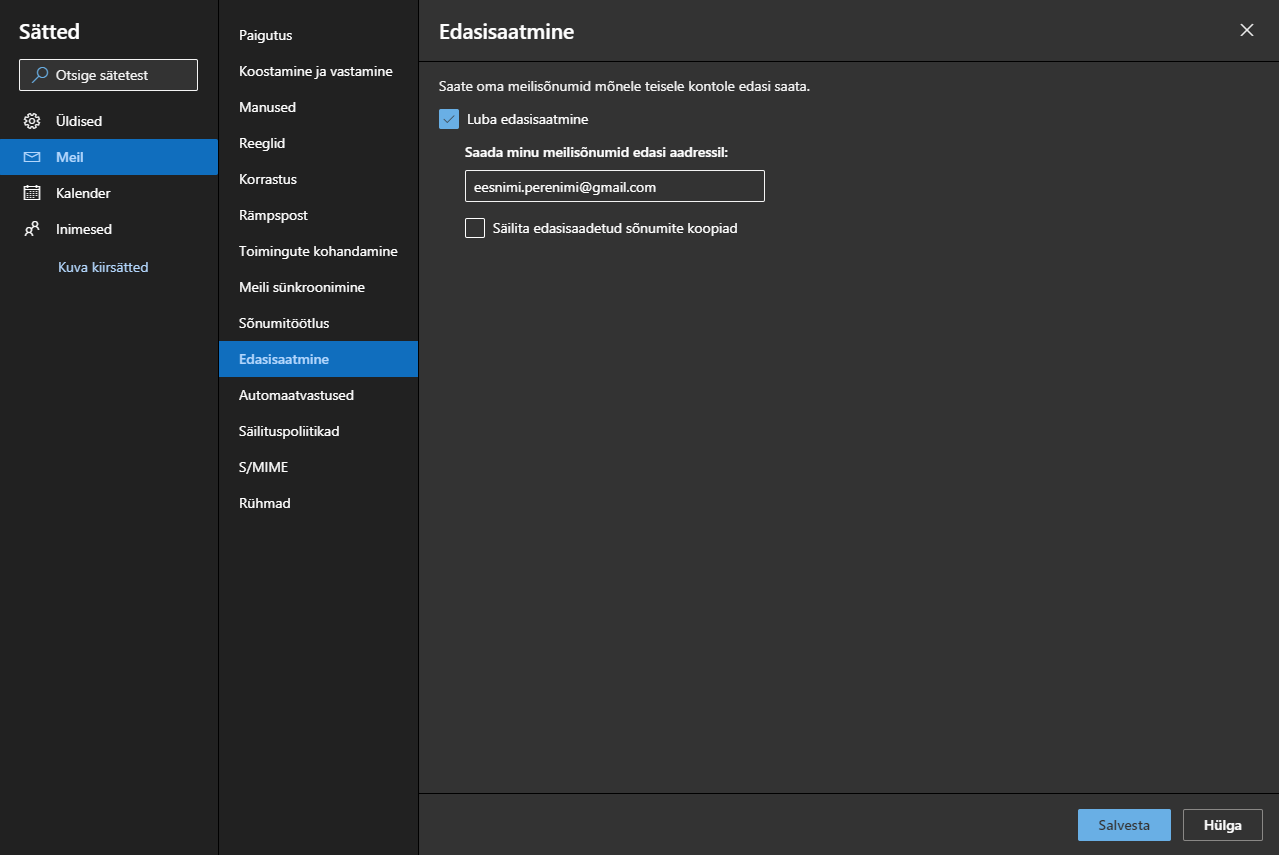Siit juhendist leiad juhised e-kirjade suunamise kohta Outlookis.
| HTML Wrap | ||
|---|---|---|
| ||
Juhised
| Expand | ||
|---|---|---|
| ||
|
| title | E-posti suunamise lõpetamine |
|---|
- Logi sisse ülikooli e-posti veebikeskkonda aadressil https://outlook.office.com/mail/options/mail/forwarding/forwardingOption.
See viib pärast sisselogimist otse suunamise seadistamise lehele (vt punkt 3).
Sisselogimiseks kasuta oma kasutajatunnust (formaadis kasutajanimi@ut.ee) - Mine edasisuunamise seadistamise lehele.
Kui sa ei satu mingil põhjusel otse edasisuunamise lehele, siis vali ülevalt hammasrattaga nupp, vajuta nupule Kuva kõik Outlook sätted ja vali avanenud menüüst Edasisaatmine. Suunamise lõpetamiseks eemalda linnuke valiku Luba edasisuunamine eest ja vajuta muudatuste kinnitamiseks nuppu Salvesta.